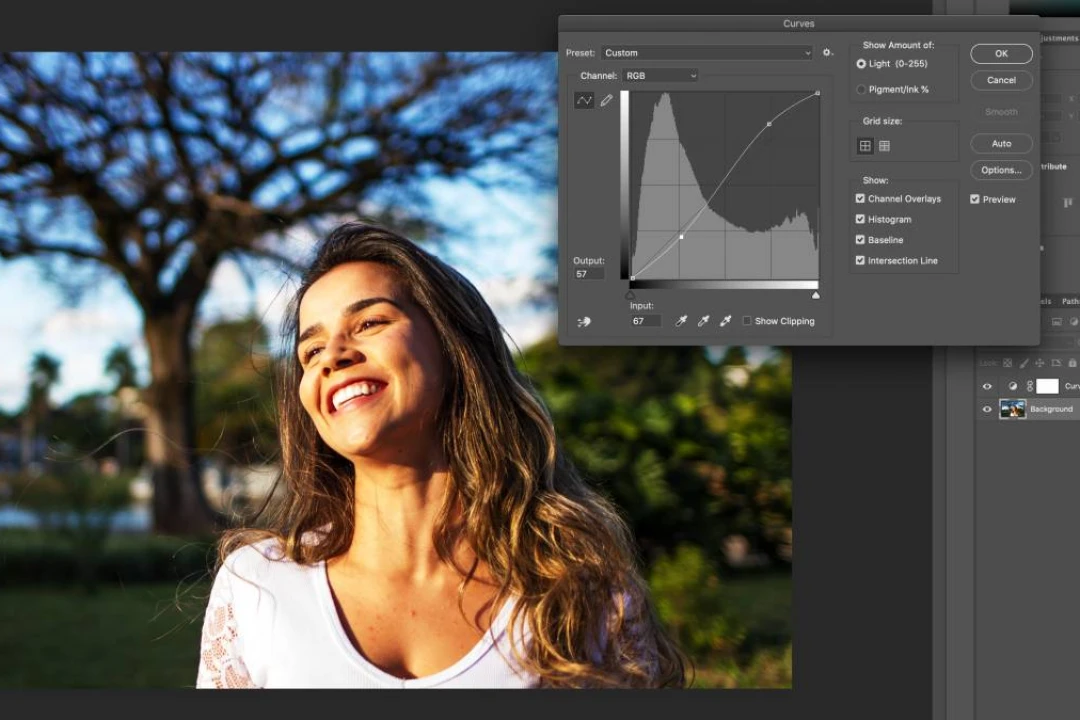
نور مناسب یکی از مهمترین فاکتورهایی است که در زیبایی تصاویر شما تاثیر دارد. گاهی ممکن است کیفیت دوربین یا فضای نامناسب عکاسی، نور تصویر را تحت تاثیر قرار دهد. در این مواقع میتوانید از تنظیم نور در فتوشاپ برای بهبود روشنایی عکسهای خود کمک بگیرید. در ادامه این مقاله با آموزش تنظیم نور در فتوشاپ با ما همراه باشید.
تنظیم دقیقتر نور با استفاده از ابزار Levels در فتوشاپ
Levels یکی از ابزارهای قدرتمند تنظیم نور در فتوشاپ است که با استفاده از آن میتوانید کنتراست تصویر خود را تغییر دهید. برای دسترسی به Levels از منوی بالای صفحه گزینه image را انتخاب کنید. گزینه adjustments را پیدا کنید و با نگه داشتن موس بر روی Levels کلیک کنید.
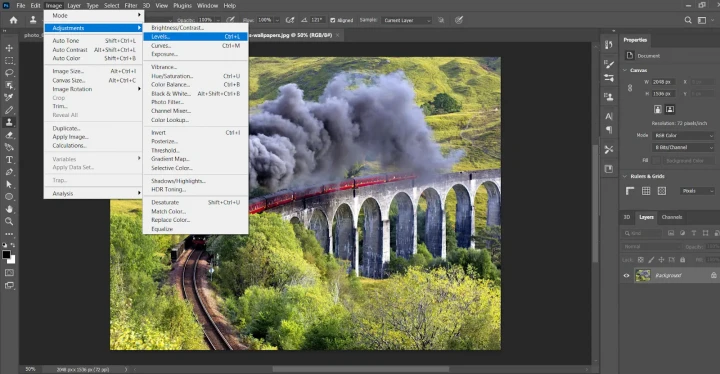
برای دسترسی به این منو میتوانید از کلید میانبر Ctrl+L نیز استفاده کنید.
نمودار Histogram؛ نقاط سیاه، خاکستری و سفید
در پنجره Levels همانطور که در تصویر زیر نشانداده شده است، یک نمودار هیستوگرام مشاهده میکنید. در این نمودار میتوانید افق روشنایی را از سیاه مطلق تا سفید مطلق تغییر دهید. در پایین نمودار سه مثلث قرار داده شده است. مثلث اول (shadow) برای سیاهی تصویر، مثلث وسط (midtones) برای بالانس کردن رنگ قسمتهای میانه و مثلث راست (Hilight) برای روشنایی تصویر است.
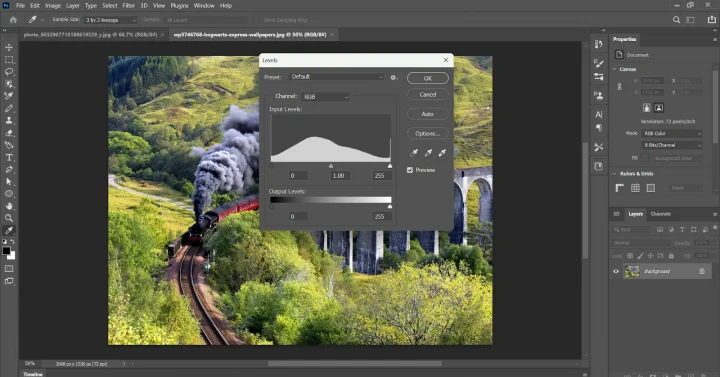
نحوه تنظیم سایهها، میانهها و هایلایتها
در ادامه نحوه تنظیم سایهها،میانهها و هایلایتها در فتوشاپ را میتوانید مشاهده کنید:
استفاده از ابزار Curves برای کنترل پیشرفته نور
Curves یکی دیگر از ترفندهای فتوشاپ برای تنظیم نور عکس است که با استفاده از آن میتوانید به زیبایی عکسهای خود بیافزایید. برای دسترسی به تنظیمات Curves مطابق تصویر زیر از Layer در منوی New adjustment Layer گزینه Curves را انتخاب کنید.
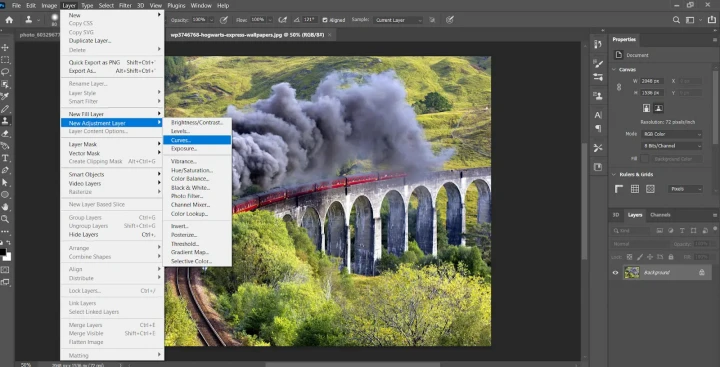
توضیح نحوه کار با نمودار منحنی و نقاط کنترل
همانطور که در تصویر زیر میبینید، با استفاده از دو قسمت Input و Output در نمودار میتوانید روشنایی عکس را تغییر دهید. همچنین در بخش RGB نیز میتوانید تنظیمات رنگهای آبی، سبز و قرمز را اعمال کنید.
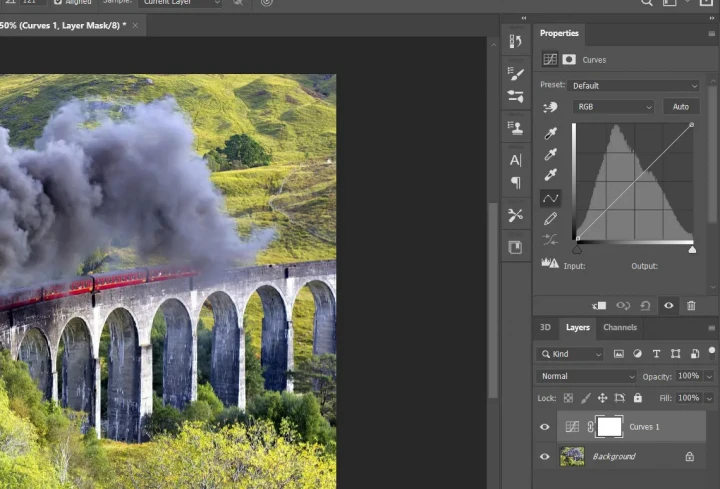
اعمال افکتهای نوری با ابزار Lighting Effects در فتوشاپ
برای دسترسی به این ابزار کافیست مسیر زیر را طی کنید:
Filter > Render > Lighting Effects
در مرحله بعدی پنل مربوط به افکت نور برای شما باز میشود و میتوایند تغییرات مورد نظر خود را برای تنظیم نور قسمتی از عکس در فتوشاپ به دلخواه اعمال نمایید.
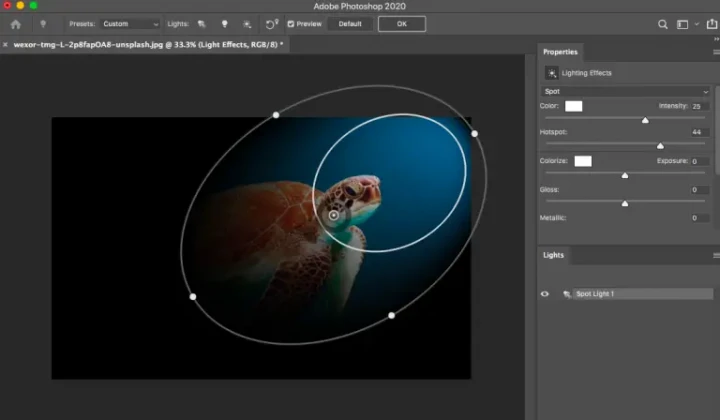
تنظیم نور در بخشهای خاص تصویر در فتوشاپ
گاهی نیاز داریم برای مواردی مانند قالب استوری اینستاگرام که در چند ثانیه باید توجه کاربر را جلب کند، تنظیم نور در فتوشاپ را فقط برای بخشهای خاصی از تصویر اعمال کنیم. برای این کار میتوانید از ابزارهای زیر استفاده کنید:
استفاده از ابزارهای انتخاب مانند Lasso یا Quick Selection
استفاده از ابزار Lasso به شما این امکان را میدهد تا به صورت دستی اطراف ناحیه مورد نظر را انتخاب کنید.
برای تشخیص خودکار لبهها و رنگها به شما کمک میکند Quick Selection
اعمال تنظیمات نوری فقط بر روی بخشهای انتخابشده
پس از انتخاب ناحیه مورد نظر، میتوانید با ورود به image
استفاده از ماسکها برای کنترل دقیقتر
هنگام استفاده از قسمت Adjustment Layer بهطور اتوماتیک یک ماسک روی تصویر ایجاد میشود. این ماسک تعیین میکند کدام قسمتها در لایه زیرین پنهان شود و کدام قسمتها نمایش داده شود.
ترفندهای حرفهای در تنظیم نور در فتوشاپ
برای رسیدن به نتیجه ایدهال لازم است ترفندهای فتوشاپ و ترکیب ابزارهای حرفهای را نیز بشناسید. در ادامه به مرور ترفند کاربردی برای تنظیم نور در فتوشاپ میپردازیم:
استفاده از لایههای Adjustment برای ویرایش غیرمخرب
میتوانید تنظیمات لایه را با استفاده از Adjustment Layer انجام دهید. مزیت استفاده از این بخش این است که یک لایه ماسک ایجاد میکند و امکان ترکیب با دیگر لایهها را نیز دارد.
ترکیب ابزارهای مختلف برای دستیابی به نتیجه مطلوب
میتوانید از ابزارهای Levels و Curves یه صورت ترکیبی استفاده کیند.
ذخیره تنظیمات بهعنوان Preset برای استفاده مجدد
در پنل Adjustment میتوانید با انتخاب گزینه Save preset خروجی نهایی را به صورت Preset ذخیره کنید.
جمعبندی
تنظیم نور مناسب میتوانید کیفیت عکسهای شما را دو چندان کند. در این مقاله با ترفندهای تنظیم نور در فتوشاپ آشنا شدیم. چنانچه تجربهای در استفاده از این ابزارها میتوانید در بخش نظرات با ما درمیان بگذارید.
سوالات متداول
- برای تنظیم نور در فتوشاپ از چه ابزارهایی میتوان استفاده کرد؟
برای تنظیم رنگ در فتوشاپ میتوان از بخشهای Levels و Curves استفاده کرد.
- چگونه میتوان تنظیم نور را با Lighting Effects انجام داد؟
برای تنظیم نور از این قسمت کافیست مراحل زیر را انجام دهید: Filter > Render > Lighting Effects
- ذخیره تنظیمات به عنوان Preset در کدام بخش انجام میشود؟
با ورود به بخش Adjustmenst میتوانید گزینه save preset را انتخاب کنید.
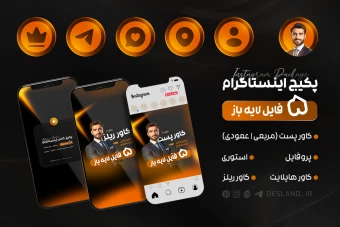
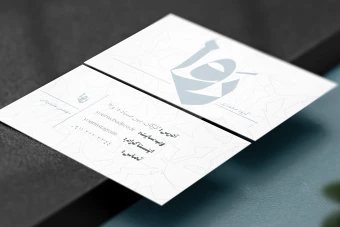
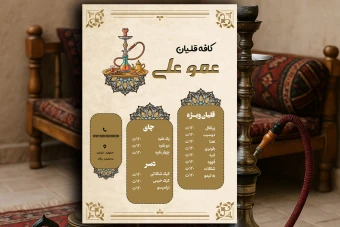
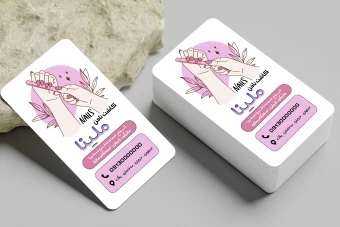
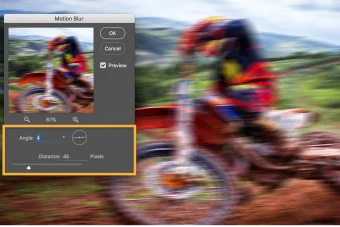
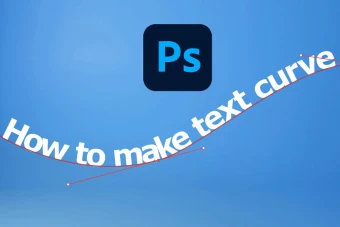
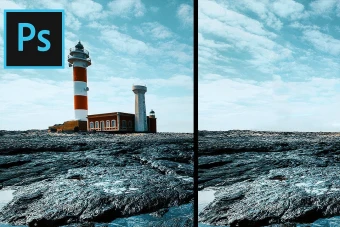
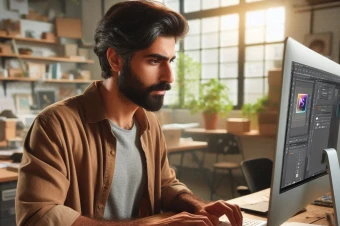

نظرات کاربران